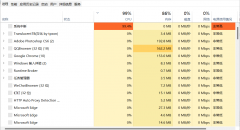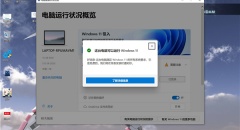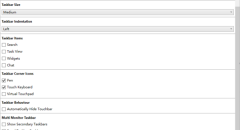Win11分盘怎么分 Win11硬盘分区的办法
时间:2022-04-21 来源:咖咖下载
分盘怎么分win11?很多小伙伴在安装了最新的win11系统之后都是没有经过分区步骤的所以有且仅有一个c盘,这让我们在使用系统的时候很不方便,辉哥就为大家带来了win11硬盘分区的方法,希望可以对各位小伙伴有所帮助。
Win11硬盘分区的方法
1、首先我们右击单击windows11的“此电脑”,选中“管理”,接着在“计算机管理”窗口左侧列表中选择“磁盘管理”项目。

2、接着在分区列表中,右击分区的部分,并点击“压缩卷”。
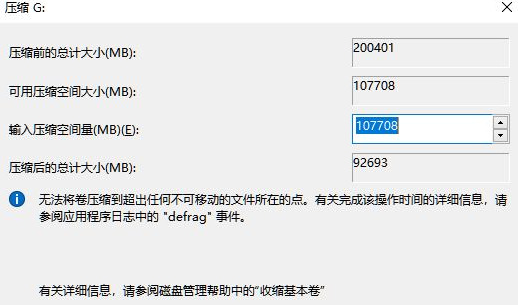
3、输入希望分出空间大小,不过要注意的是最起码需要留下50GB的容量,确定容量后,选择“压缩”即可。

4、然后右击点击空间,选中“新建简单卷”,并单击“下一步”。

5、当然对于还未分配的空间,我们也可以选择它并进行分区,在选中的分区上右击,选择“扩展卷”即可。

相关内容
-
-
2022/04/25
Win11无法进入系统设置 Win11系统显示设置打不开怎么解决? -
2022/04/25
Win11配置工具介绍 微软PC Health Check电脑健康状况检查应用下载 -
2022/04/25
Win11在origin玩战地五延迟掉帧怎么解决
-
-
Win11系统怎么清理C盘?Win11系统清理C盘的具体操作
很多用户都将电脑系统升级成了最新的Win11系统,但是对于很多操作都不是很熟悉,最近有用户反映不知道该怎么清理C盘,方法很简单,针对这一问题,本篇带来了Win11系统清理C盘的具体操...
2022/04/21
-
Win11使用不习惯?带你将Win11开始菜单任务栏改回经典
随着Win11系统的推出,很多用户都纷纷升级体验了,但由于Win11系统在功能设置上与先前的系统有所不一样,难免会出现使用不习惯的情况。就比如有用户就会将Win11开始菜单任务栏改...
2022/04/21
系统教程栏目
栏目热门教程
人气教程排行
站长推荐
热门系统下载
- 1 深度技术Ghost Win7 SP1 x64 v2021全新系统
- 2 电脑公司Ghost Win10 64位装机版 v2020.06
- 3 新萝卜家园Ghost Win7 SP1 x64 v2021全新系统
- 4 GHOST XP SP3 装机专业版 v2021最新版
- 5 雨林木风 Ghost Win7 SP1 x64 v2021全新系统
- 6 电脑公司 Ghost Win7 SP1 X64 V2021全新系统
- 7 雨林木风 Ghost Win7 SP1 x86 v2021全新系统
- 8 深度技术Ghost Win7 SP1 64位 v2021全新系统
- 9 番茄花园 Ghost Win7 SP1 X64 v2021全新系统
- 10 深度技术Ghost Win7 SP1 32位 v2021全新系统